
word无法打开文件,因为内容有误怎么办?
word“无法打开文件,因为内容有错误”的解决
右键点击桌面空白区域,选择新建,先创建一个Word文件。也可以打开word2016,点击文件-新建,选择空白文档。
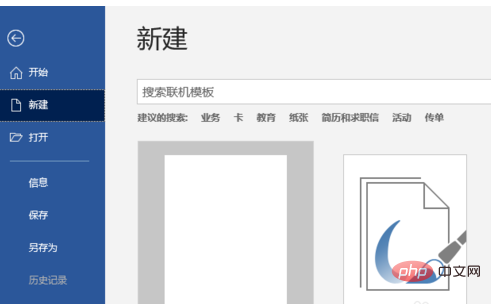
进入Word主界面,点击上方菜单栏处的“开发工具”选项。
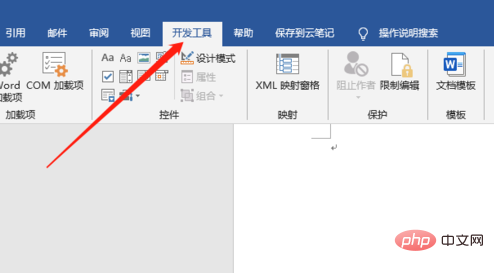
进入开发工具界面,点击下方子菜单里面的“文档模板”。
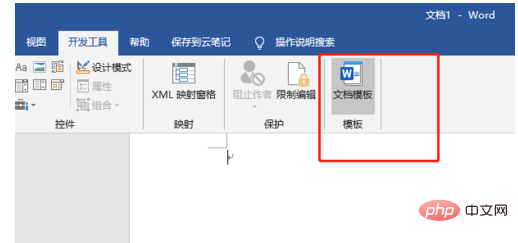
进入模板加载项属性对话框,点击文档模板右方的“选用”。
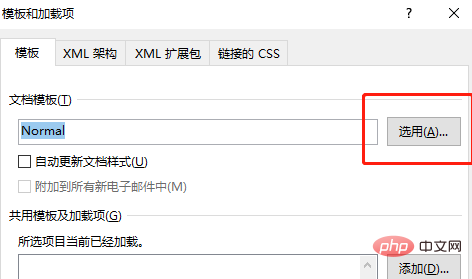
然后在弹出的文档模板路径文件夹下,找到“Normal.dotm”模板,将其删除。
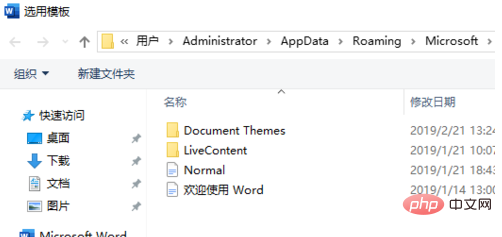
如果还是碰到错误提示,点击“打开”右侧的下来小三角,选择“打开并修复”。一般word提示的错误都能通过这样的方式解决。
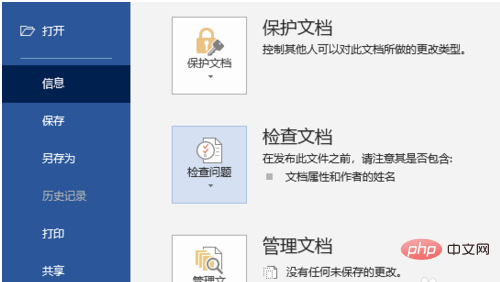
总结:
1.在桌面新建一个空白文档,点击进入。
2.进入后在顶部菜单栏上找到开发工具。
3.在开发工具子菜单下找到文档选项功能,进入后点击“选用”。
4.找到Normal.dotm文档模板,删除即可。
Atas ialah kandungan terperinci word无法打开文件,因为内容有误怎么办. Untuk maklumat lanjut, sila ikut artikel berkaitan lain di laman web China PHP!
 Bagaimana untuk menukar warna latar belakang perkataan kepada putih
Bagaimana untuk menukar warna latar belakang perkataan kepada putih
 Bagaimana untuk memadam halaman kosong terakhir dalam word
Bagaimana untuk memadam halaman kosong terakhir dalam word
 Mengapa saya tidak boleh memadamkan halaman kosong terakhir dalam perkataan?
Mengapa saya tidak boleh memadamkan halaman kosong terakhir dalam perkataan?
 Word halaman tunggal menukar orientasi kertas
Word halaman tunggal menukar orientasi kertas
 perkataan kepada ppt
perkataan kepada ppt
 Nombor halaman perkataan bermula dari halaman ketiga sebagai 1 tutorial
Nombor halaman perkataan bermula dari halaman ketiga sebagai 1 tutorial
 Tutorial menggabungkan beberapa perkataan menjadi satu perkataan
Tutorial menggabungkan beberapa perkataan menjadi satu perkataan
 jadual sisipan perkataan
jadual sisipan perkataan




